
本文主要是推广excel如何快速批量插入行和列的方法。你可以从中学习,在很大程度上提高你的工作效率。
首先,快速成批间隔插入行的方法。
方法一:在这种添加行数不多的情况下,可以按住Ctrl键依次点击行按钮,然后右键单击,在快捷菜单中选择“插入”命令,这样在每个选中行的顶部都会添加一个空行。
方法二:如果要添加的行很多(几百行或者几千行),上面的方法会比较麻烦,可以利用Excel的排序和定位功能来实现。
如果每隔一行插入一次,步骤如下:
1.输入1,2,3。在数据区的下一列单元格中。
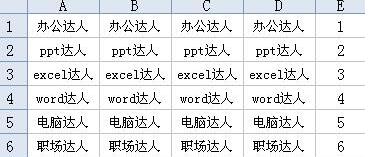
1.选择六个单元格E1: E6,按住Ctrl键并拖动填充手柄将其向下填充到目标位置。
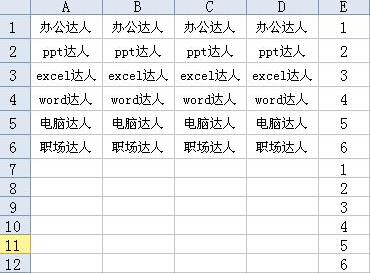
2.选择区域A1: E12,并按升序对列E进行排序。
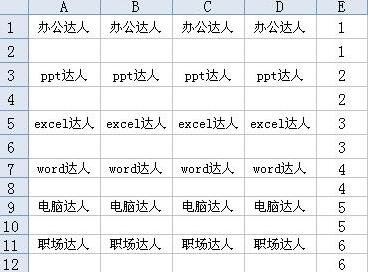
最后删除辅助列,任务完成。
如果每两行插入一次,步骤如下:
1.在数据后的列中分别按空格和1,按Ctrl键下拉填充。
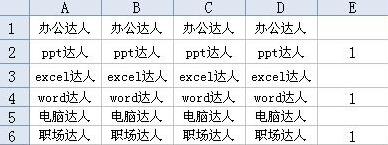
2.选择E2: E6,按Ctrl+H定位空值。
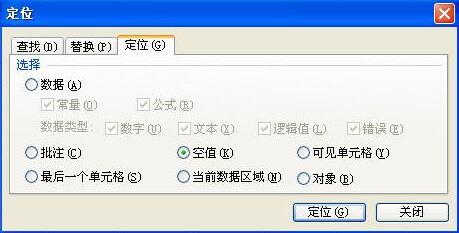
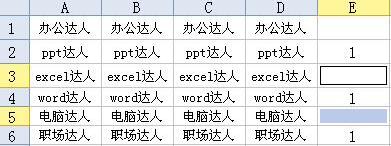
3.选择插入-插入整行。

4.删除辅助列,任务完成。
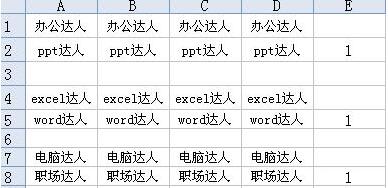
方法3:通过VBA,Alt F11,插入模块并粘贴以下代码到其中。
宏1()
对于i=1到50
选择。完整插入
ActiveCell。偏移量(2,0)。范围(“A1”)。挑选
接下来我
末端接头
然后用鼠标选中第一行数据中的任意单元格,选择菜单工具-宏-运行宏,选择刚才执行的宏1。将50更改为实际需要插入的数据行数。
第二,快速批量间隔插入列的方法。
例:A: L中有12列数据,如果要在每一列(批次)后插入空白列怎么办?
方法一:按住Ctrl键,逐个选择b列到m列,然后插入。
方法二:通过VBA,Alt F11,插入模块,粘贴下面的代码到里面。
插入子列()
Dim x%
对于x=0到12
单元格(1,1 2 * x)。挑选
选择。整个列。插入
然后
末端接头
描述:从第n个单元格插入(n,n ^ 2 * x)。选择。
方法三:排序和定位功能,只是排序功能改为按行排序,其他同上。
以上内容是excel如何快速批量插入表格行或列。你学会了吗?可以关注教程屋,里面有很多值得学习的教程。